一般而言,在不创建摄像机的情况下,可通过移动摄像机得到物体对象的不同视图。如果要移动当前的摄像机,可以运用视图导航功能来实现,也可以把摄像机当做一个物体对象显示在工作区域中 ( 选择 display → show → cameras 命令 ) ,然后运用移动工具改变摄像机的位置。
选择 create → cameras → camera 命令,以创建一个新的摄像机,然后选择 display → show → camera manipulators 命令,视图中便出现了控制摄像机的各种工具,如图 3-26 所示。
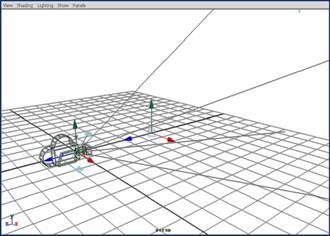
图 3-26 摄像机的各种控制工具
5. 摄像机的命名
在许多复杂的模型或者动画序列中,可以创建多个摄像机以从不同的角度观看场景。当一个场景中存在多个摄像机时,给每一个摄像机命名一个描述其在场景中的作用的独特名称是极为重要的。
为了减轻选取用于观看的摄像机和按名称选择摄像机时的混乱,将摄像机的名称命名为 groundcamera 、 topcamera 或者 sidecamera 等,以便很明显地表示出摄像机的作用,这样作可以使用户能够更好地管理场景。
6. 摄像机的浏览
打开 panels → perspective 子菜单,然后选择指定的摄像机即可。
7. 摄像机的设置
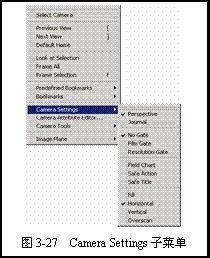
● perspective :当此命令处于激活状态时,摄像机应用于远景图,视线聚焦于无穷远处;相反,此处于非选中状态的时候,摄像机应用于近景图。
● journal :用于复制摄像机的视图动作,例如翻转、跟踪和伸缩等 mel 分类日志。
● no gate :系统默认设置,没有图像平面框 显示
● film gate :根据 film back 的尺寸大小,显示可见的图像平面框,窗口的纵横 比决定了实际上的可视面积。图 3-28 显示了摄像机最大的可见区域。
● field chart :在渲染视图中显示出纵横的坐标网格,如图 3-29 所示。
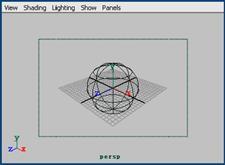
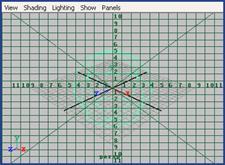
图 3-28 film gate 的作用效果 图 3-29 渲染网格线
● safe action :当此命令处于选中状态的时候,在摄像机视窗中出现绿色线框, 表示最终渲染效果的可见部分。
● safe title :此命令用于限制场景中主题物体的安全区域,如文字标题的位置。
● resolution gate :显示了当前分辨率下可见的平截面。
● fill :自动调节水平方向或者垂直方向,以使图像充满整个渲染框架。
● horizontal :在渲染框架中,自动调节图像的水平方向。
● vertical :在渲染框架中,自动调节图像的垂直方向。
● overscan :在渲染框架中,选取一个稍大的框架以与图像相匹配。
新闻热点
疑难解答